Hoe maak je opvallende social media-afbeeldingen om op te vallen? Hoe kunt u uw foto's aantrekkelijker maken voor iedereen? Maak je geen zorgen, want foto-editors zoals MiniTool MovieMaker kunnen je helpen om afbeeldingen nog verbluffender te maken.
Bewerk je je foto's voordat je ze plaatst? De meeste mensen bewerken hun onbewerkte afbeeldingen om ze mooier te maken voordat ze ze delen. Of je nu een beginner of een fotograaf bent, je moet je foto's eigenlijk bewerken als je aandacht wilt krijgen.
Het goede nieuws is dat er tientallen foto-editors zijn. Maar welke fotobewerkingssoftware is het beste voor beginners en wat is de beste gratis fotobewerkingssoftware?
In deze gids zullen we 10 foto-editors delen, zodat je de beste fotobewerkingssoftware kunt kiezen om je foto's er fantastisch uit te laten zien.
1. Adobe Photoshop – Professionele foto-editor
Als het over foto-editors gaat, stellen veel mensen zich Adobe Photoshop voor. Er is geen argument dat deze professionele fotobewerkingssoftware de beste fotobewerkingstoepassing op de markt blijft en je alle tools geeft die je nodig hebt om elk effect te creëren dat je maar kunt bedenken.
Maar tegelijkertijd is Adobe Photoshop een moeilijke foto-editor om onder de knie te krijgen. Je moet veel werk verzetten en veel ervaring hebben om het potentieel van Photoshop te ontsluiten. Kortom, het is niet de beste videobewerkingssoftware voor beginners, maar het is de tool voor artiesten, illustratoren en ontwerpers over de hele wereld.
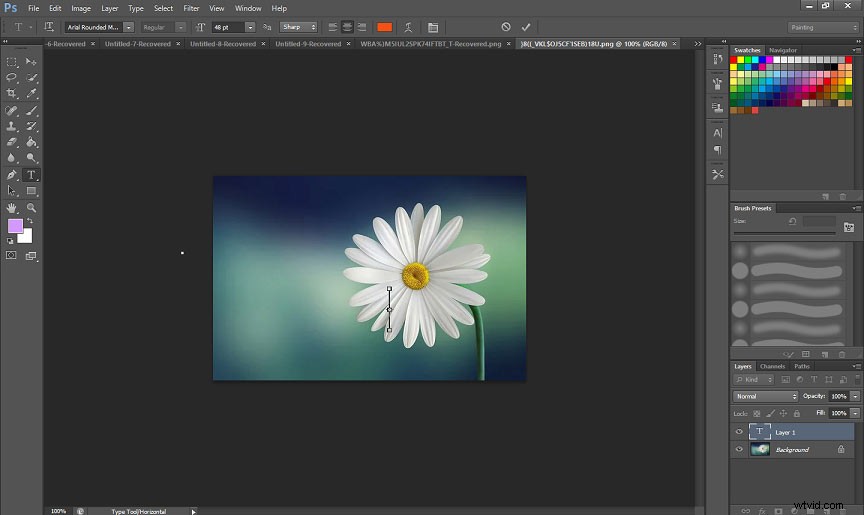
Pluspunten
- Het bevat geavanceerde functies voor bijwerken en retoucheren.
- Het bevat een groot aantal filters en penselen.
- Het ondersteunt bewerking in meerdere lagen.
- Het werkt met pc, smartphone of tablet.
- Het ondersteunt alle beschikbare bestandsindelingen.
Gerelateerd artikel:Hoe verander ik het videoformaat? Probeer vandaag nog de top 6 gratis videoconverters
Nadelen
- U moet inloggen met een Adobe ID om de app te gebruiken.
- Het is een ingewikkelde foto-editor die niet geschikt is voor de meeste gewone gebruikers.
Als je alleen basisbewerkingen nodig hebt en niet te veel geld wilt uitgeven aan het bewerken van foto's, kun je andere, eenvoudigere fotobewerkingssoftware proberen met gebruiksvriendelijke interfaces.
2. Gimp - Open Source Foto-editor
Als het beste gratis alternatief voor Photoshop is Gimp (GNU Image Manipulation Program) een open-source fotobewerkingssoftware die beschikbaar is voor GNU/Linux, OS X, Windows en meer besturingssystemen.
Of u nu een grafisch ontwerper, fotograaf, illustrator of wetenschapper bent, GIMP biedt u geavanceerde tools om uw klus te klaren. Deze gratis foto-editor is perfect voor ontwerpers die geen honderden dollars aan Adobe kunnen of willen besteden.
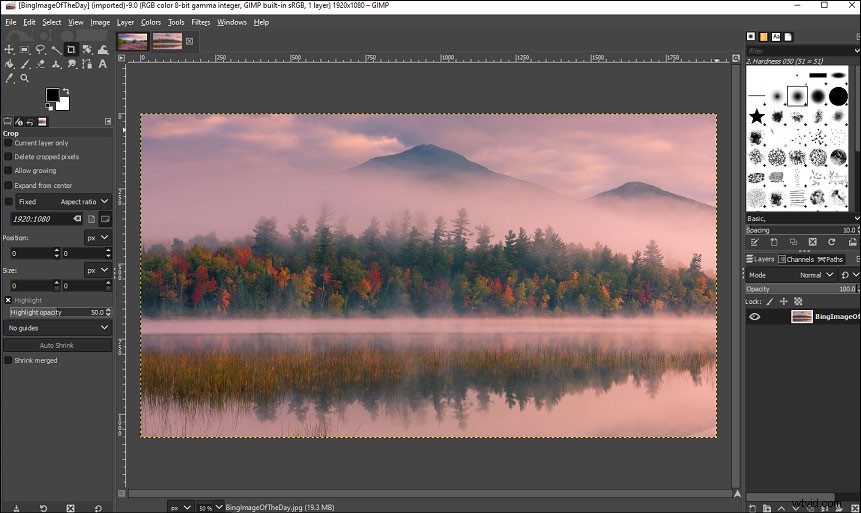
- Fotomanipulatie:het biedt de tools die nodig zijn voor hoogwaardige beeldmanipulatie, van retoucheren tot herstellen tot creatieve composities.
- Grafisch ontwerp:met deze gratis online foto-editor kunt u pictogrammen, grafische ontwerpelementen en illustraties maken voor componenten en modellen van de gebruikersinterface.
- Origineel kunstwerk:kunstenaars kunnen afbeeldingen omzetten in werkelijk unieke creaties.
Na het starten van deze gratis foto-editor, zie je een speciaal venster dat de afbeelding weergeeft, en aparte vensters om de toolbox en lagen te ordenen. Toolbox geeft een aantal acties weer, zoals de gereedschappen voor bijsnijden, lasso, verf en penseel. Het lijkt misschien Photoshop. Maar met GIMP bespaart u uzelf een maandelijks abonnementsgeld als u dat doet.
Pluspunten
- Het is eigenlijk photoshop, maar gratis.
- Het bevat basis- en geavanceerde hulpmiddelen voor het bewerken van foto's.
Nadelen
- Er is geen echte begeleiding.
- De interface is een beetje rommelig.
3. Ashampoo Photo Optimizer 2019 - Een geweldige bulkeditor
Ashampoo Photo Optimizer is een probleemloze fotobewerking met automatische optimalisatietools. Deze gratis foto-editor is je favoriete wapen om je foto's te optimaliseren, omdat het over de volgende 3 functies beschikt:
- Detecteert doffe kleuren automatisch voor correctie.
- Auto-optimaliseert witte belichting.
- Corrigeert onmiddellijk slechte verlichting.
Gerelateerd artikel:Kleurcorrectie toepassen in uw video's - Praktische hulpmiddelen
Als je veel foto's hebt die je snel moet bewerken, kun je ze allemaal in de optimizer gooien en er meerdere tegelijk selecteren om te draaien of te spiegelen, wat je kostbare tijd bespaart. Het is jammer dat je kleuren niet in één keer kunt bewerken.
Gerelateerd artikel:Hoe een video gratis te roteren? Verschillende manieren om te proberen
Pluspunten
- Het heeft een schone interface.
- Het kan tijd besparen met automatische fotobewerking.
- Het kan het formaat van uw afbeeldingen wijzigen of afzonderlijke delen bijsnijden met pixelprecisie.
Nadelen
- Er zijn geen bulkkleuropties.
- Auto-optimalisatie is wisselvallig.
- Het werkt alleen voor Windows.
4. Paint.NET – Veel tools
Paint.NET is een snelle, eenvoudig te bedienen gratis foto-editor voor triviale taken. Het meest opvallende kenmerk is eenvoud. If biedt een eenvoudige, intuïtieve gebruikersinterface waarmee u het beeld eenvoudig kunt verbeteren.
Paint.NET is helemaal GRATIS, maar wordt geleverd met geavanceerde bewerkingstools zoals lagen, een geschiedenis voor ongedaan maken, een heleboel filters, talloze door de gemeenschap gemaakte plug-ins en een briljante 3D-rotatie-/zoomfunctie die handig is voor het opnieuw samenstellen van afbeeldingen.
Met deze gratis fotobewerkingssoftware kun je tekst aan afbeeldingen toevoegen. Maar als u het wilt kunnen verplaatsen of ermee wilt experimenteren terwijl u werkt, moet u de tekst in een aparte laag maken.
Pluspunten
- Het is helemaal gratis.
- Het heeft een duidelijke en goed geordende interface.
- Het biedt online advies en "how-to" tutorials.
- Het biedt veel handige functies, effecten en plug-ins.
Nadelen
- Het is te ingewikkeld voor beginners
- Het kost veel tijd om foto's te bewerken.
- Er is geen tekstcorrectie na het toepassen van andere effecten.
5. Canva - Grote selectie van sjablonen
Canva is een online foto-editor. Er zijn talloze sjablonen, foto's, kaarten en pictogrammen. U kunt uw favoriete foto's dus eenvoudig omzetten in kaarten, posters, uitnodigingen en posts op sociale media. U hoeft alleen de editor te slepen en neer te zetten en lettertypen en sjablonen aan uw afbeeldingen toe te voegen om verschillende elementen van uw afbeeldingen aan te passen.
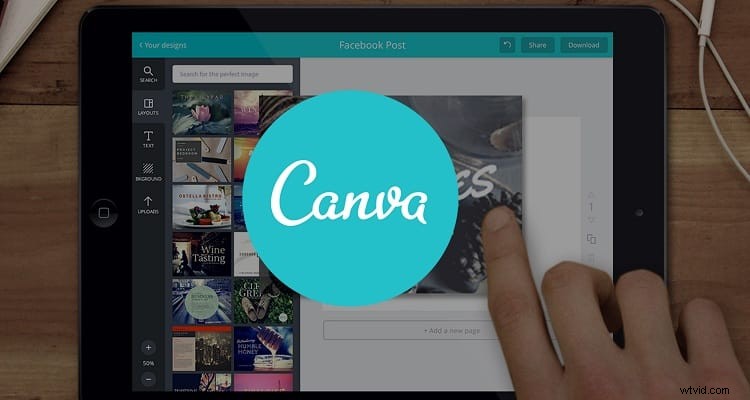
Canva is een eenvoudige grafische ontwerpsoftware en wordt geleverd met meerdere fotobewerkingstools en producten. Als u snel wijzigingen wilt aanbrengen, zoals bijsnijden of vergroten/verkleinen, of als u gewoon een filter wilt toevoegen, kunt u deze gratis online foto-editor proberen.
Canva is een eenvoudige foto-editor, dus verwacht niet te veel. U kunt hier bijvoorbeeld geen geavanceerde tools zoals kloonpenselen en slimme selectors vinden.
Pluspunten
- Het is heel eenvoudig te gebruiken.
- Het is geïntegreerd met de stockfoto-beeldbank.
- Het biedt verschillende sjablonen, kleuren, achtergronden, rasters, contouren, lettertypen en meer om je foto's te bewerken.
Nadelen
- Zonder internet heb je geen toegang tot deze foto-editor.
- Als je een onbetaald lid bent, zijn er nogal wat beperkingen met betrekking tot wat je kunt gebruiken.
- Er zijn een paar gevallen geweest waarin je materiaal dat je uit andere bronnen hebt gekopieerd, niet kunt plakken.
6. Fotor - Fotocollage en foto-effecten
Fotor is een gratis online foto-editor met een uiterst gemakkelijk te begrijpen gebruikersinterface die het gebruik eenvoudig maakt. Het is ook een cloudgebaseerde fotobewerkingssoftware met meer dan 300 miljoen gebruikers. Met cloudgebaseerde software voor het bewerken van foto's en video's kunt u onvolledige ontwerpen opslaan voor toekomstige bewerking. Met andere woorden, u kunt beginnen met bewerken vanaf het punt waar u het werk hebt achtergelaten.
Fotor fotobewerkingssoftware verbetert foto's snel.
- Fotobewerking:met online fotobewerkingssuite kunt u eenvoudig kleur, grootte, licht en meer aanpassen.
- Foto-effecten:een grote selectie exclusieve en verbazingwekkende fotofilters kan je de magische toets geven om je foto's te bewerken zoals jij dat wilt.
- Portret retoucheren:de verbazingwekkende schoonheidskenmerken geven uw onderwerp een make-over, voegen highlights toe, verhogen de uitstraling, enz.

Als je gewoon geweldige afbeeldingen wilt maken, dan is Fotor de beste foto-editor om mee te beginnen. Er is een onfeilbare tilt-shift-tool, een hele reeks vintage en levendige kleuraanpassingen, enz. Natuurlijk kun je je eigen curven en niveaus handmatig wijzigen zonder de complexiteit van geavanceerde tools.
Fotor-foto-editor biedt duizenden mooie en professioneel ontworpen sjablonen om aan al uw ontwerpbehoeften te voldoen! Je kunt een sjabloon kiezen zoals Facebook-omslagen, posters, fotokaarten, YouTube-banneradvertenties, YouTube-thumbnails en andere om met slechts een paar klikken allerlei ontwerpen te maken!
Gerelateerd artikel: De beste YouTube-miniatuurgrootte:6 dingen die je moet weten
Pluspunten
- Het is krachtig en gebruiksvriendelijk.
- Het biedt slimme filters en effecten.
- Het ondersteunt alle meest populaire bestandsindelingen voor afbeeldingen en biedt zelfs RAW-bestandsverwerking.
Nadelen
- Advertenties zijn vervelend.
- Het is niet zo krachtig als complexere software.
- Het is niet geschikt om helemaal opnieuw illustraties te maken.
7. Pixlr – Foto-editor online
Zowel Pixlr-editor als zijn opvolger Pixlr X zijn geweldige online fotobewerkingssoftware. Pixlr X maakt verschillende verbeteringen ten opzichte van zijn voorganger.
Met Pixlr X kun je slimmere en snellere fotobewerking ervaren. Met deze online foto-editor kun je gemakkelijk achtergronden bijsnijden, vergroten of verkleinen, uitknippen of verwijderen, en je kunt je eigen tekst toevoegen - of een tekstsjabloon aanpassen vanuit de teksttool om te gebruiken.
Gerelateerd artikel:Watermerk verwijderen uit foto's en video's

Pixlr X foto-editor biedt een veelzijdige tekentool, zodat je alles op je foto kunt tekenen. U kunt uw foto's eenvoudig retoucheren. U kunt bijvoorbeeld eenvoudig een vlek repareren, vlekken verwijderen, delen van uw afbeelding dupliceren of ongewenste objecten (zelfs mensen) van uw foto's laten verdwijnen.
Bewerk uw foto's op deze online foto-editor zonder uw ogen te belasten, op elk moment van de dag of nacht. Het enige dat u hoeft te doen, is overschakelen van de lichte naar de donkere modus.
Als u op zoek bent naar een snelle manier om foto's te verfijnen of een geavanceerdere tool voor complexe composities, kunt u deze gratis online fotobewerkingssoftware proberen.
Pluspunten
- Het ondersteunt lagen en maskers.
- Het heeft een duidelijke en aanpasbare interface.
- Het maakt complexe composities van meerdere afbeeldingen.
- Het kan foto's van desktop of URL's openen.
Nadelen
- Sommige tools zijn nog in bèta.
- Er zijn enkele vervelende advertenties.
- Deze foto-editor vereist Flash.
8. Google Foto's - Foto's delen
Google Foto's, een service voor het delen en opslaan van foto's die is ontwikkeld door Google, is een andere gratis online foto-editor voor hobbyisten. Het is een cloudgebaseerd archief voor foto's en video's waartoe u toegang hebt via een webbrowser of uw smartphone via een Android- of iOS-app. Het geeft je gratis, onbeperkte opslagruimte voor foto's tot 16 megapixels en video's tot 1080p resolutie.
Google Foto's is uiterst eenvoudig en intuïtief en stelt u in staat om uw foto's met heel weinig gedoe te bewerken. Met deze gratis online foto-editor kun je gemakkelijk door je fotobibliotheek bladeren en je werk ordenen zonder hoofdpijn.
Google Foto's heeft een beperkte functie. Maar het biedt enkele basisfuncties, zoals aanpassen, bijsnijden, enz. Met deze online software voor het bewerken van foto's en video's kunt u animaties, fotoarrangementen in de stijl van een fotohokje, vakantiethema-effecten, interactieve verhalen maken en kaders en filters toepassen op uw foto's.
Pluspunten
- Het biedt gratis onbeperkte opslag van foto's in de cloud binnen de resolutielimieten.
- Het heeft een aantrekkelijke, advertentievrije en eenvoudige interface.
Nadelen
- Gratis opslag is niet onbeperkt voor afbeeldingen van meer dan 16 megapixels.
- Het heeft een beperkte functieset voor het daadwerkelijk bewerken van foto's.
9. BeFunky - Plezier is de tweede naam
Befunky is een eenvoudige, intuïtieve foto-editor en heeft een verbazingwekkende verzameling tools en functies voor fotobewerking, grafisch ontwerp en het maken van collages. Hier zijn enkele favorieten:
- Je kunt meerdere foto's tegelijk bijsnijden, vergroten en verkleinen en verbeteren.
- Je kunt je foto's eruit laten zien als klassieke schilderijen, schetsen, tekenfilms en meer via de kunstzinnige filters.
- Je kunt eenvoudig achtergronden van je afbeeldingen verwijderen.
- Je kunt de Touch-Up-tools gebruiken om perfecte portretten en selfies te maken.
- Je kunt gemakkelijk een collage maken.
Befunky foto-editor biedt enkele elementen. U kunt in slechts een paar eenvoudige stappen eenvoudig mooie ansichtkaarten, brochures, posters, dia's voor PowerPoint-presentaties en uitnodigingen maken.
Pluspunten
- Het is een leuke, krachtige en eenvoudige online foto-editor.
- Het uploadt meerdere foto's tegelijk.
- Het ondersteunt bewerken in de modus voor volledig scherm.
- Hiermee kun je je collage na het bewerken delen.
Nadelen
- Niet zoveel functies als Gimp.
- Niet alle functies zijn gratis te gebruiken.
- Voor extra inhoud op de mobiele versie zijn in-app-aankopen vereist.
10. MiniTool Movie Maker - Gratis maker van diavoorstellingen met foto's
Alle bovenstaande fotobewerkingssoftware kan foto's bewerken om ze aantrekkelijker te maken. Om eerlijk te zijn, is er nog een andere manier om meer aandacht te trekken, door een video met foto's te maken.
Video's leggen het moment vast en video's kunnen geluid hebben. Je kunt bijvoorbeeld een reisvideo maken die de essentie vastlegt van wat je op dat moment voelde, dan veel passende reisfoto's maken.
MiniTool Movie Maker, een gratis maker van fotodiavoorstellingen, wordt hier aanbevolen. Deze gratis tool biedt veel functies om je onbewerkte foto's interessanter te maken.
- Voeg tekst toe aan afbeeldingen.
- Pas filters toe op afbeeldingen.
- Verander de kleur van afbeeldingen.
- Voeg 3D LUT toe aan afbeeldingen.
- Combineer meerdere foto's (of video's) in één om een boeiende video te maken.
Gerelateerd artikel:5 eenvoudige manieren om video's gemakkelijk in één te combineren (100% werkend)
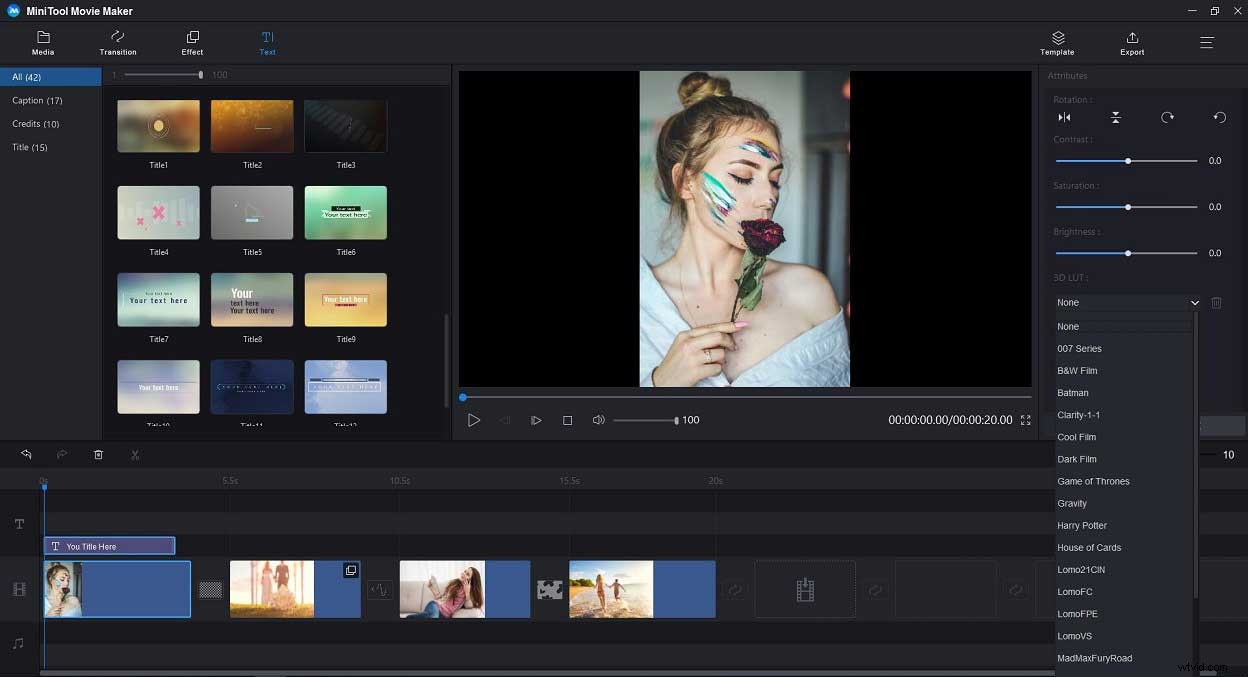
Pluspunten
- Deze maker van fotodiavoorstellingen is gratis te gebruiken en vereist geen registratie.
- Het kan gemakkelijk gratis foto's in een coole video veranderen.
- Hiermee kunt u geanimeerde tekst aan afbeeldingen toevoegen. Mogelijk ben je geïnteresseerd in het toevoegen van ondertitels aan video.
- Het biedt een hulpmiddel voor kleurcorrectie om de kleur van de afbeeldingen te wijzigen en visuele effecten op afbeeldingen toe te passen.
Nadelen
- Het werkt nu alleen voor Windows.
- Nadat je foto's hebt bewerkt, kun je ze niet opslaan in png of jpeg, maar je kunt ze wel opslaan in andere formaten zoals GIF.
Gerelateerd artikel:GIF-video maken in 2020 (gratis)
Welke fotobewerkingssoftware is het beste voor u?
Ben je nog steeds op zoek naar een goede foto-editor om afbeeldingen te bewerken om de onbewerkte afbeelding mooier te maken? Maak je niet druk! Elk van de bovenstaande software zou u kunnen helpen.
Welke is de beste fotobewerkingssoftware?
Wanneer u een geschikte foto-editor kiest, moet u nadenken over uw huidige expertiseniveau, uw budget en hoeveel tijd u bereid bent te besteden aan het leren van een nieuwe vaardigheid.
Laat ons weten welke je hebt gekozen en of we iets belangrijks hebben gemist!
